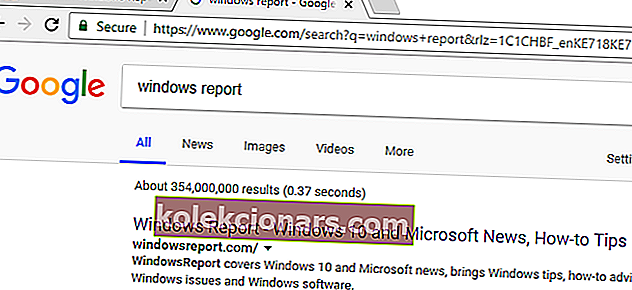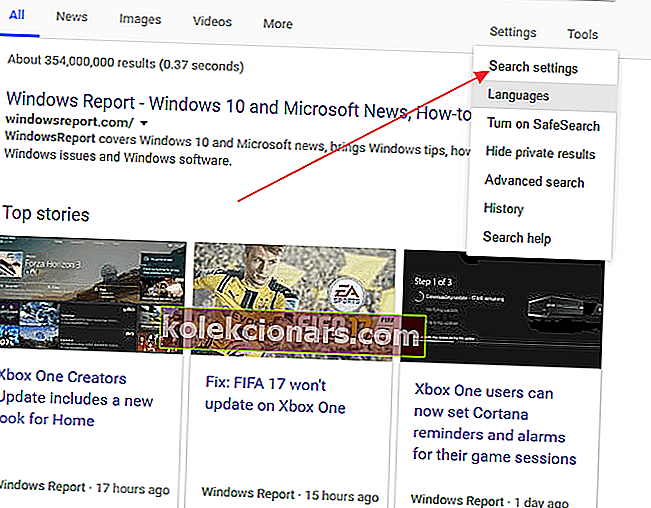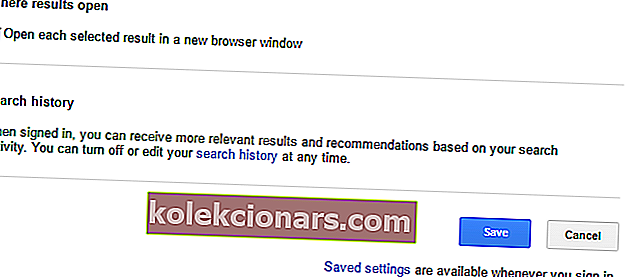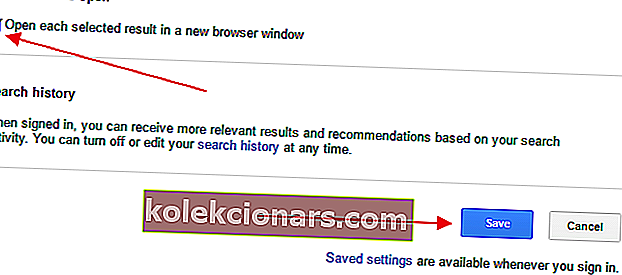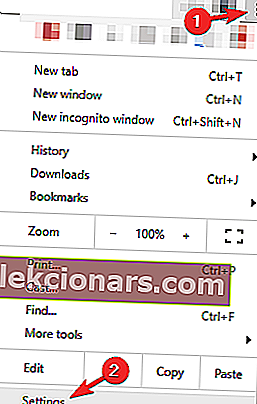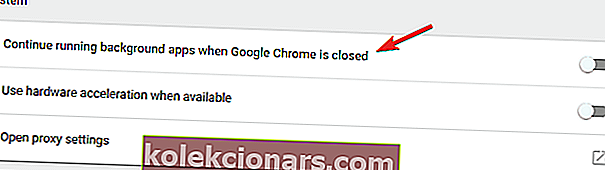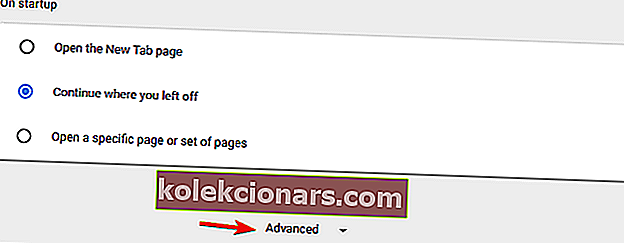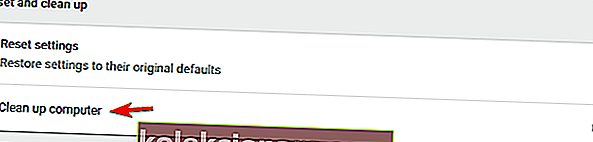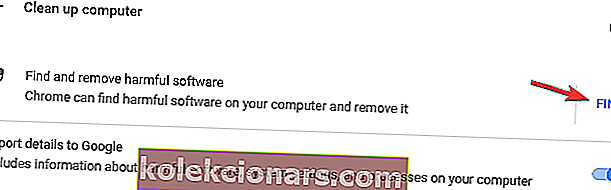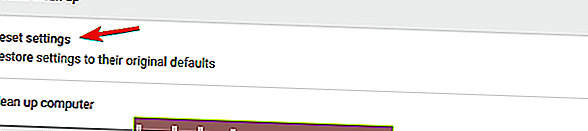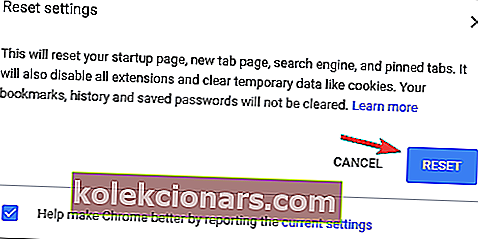- Google Chrome on yksi maailman suosituimmista selaimista näinä päivinä.
- Vaivaa se, että Chrome avaa jatkuvasti uusia välilehtiä? Voit olla varma, että meillä on luettelo mahdollisista ongelman kiertotavoista.
- Oopperan ominaisuuksien, kuten ilmaisen VPN: n ja sivupalkkilaajennusten, lisäksi kannattaa ehdottomasti kokeilla.
- Jos haluat lisätietoja tästä aiheesta, voit lisätä kirjanmerkin Chrome-vianmäärityskeskukseen.
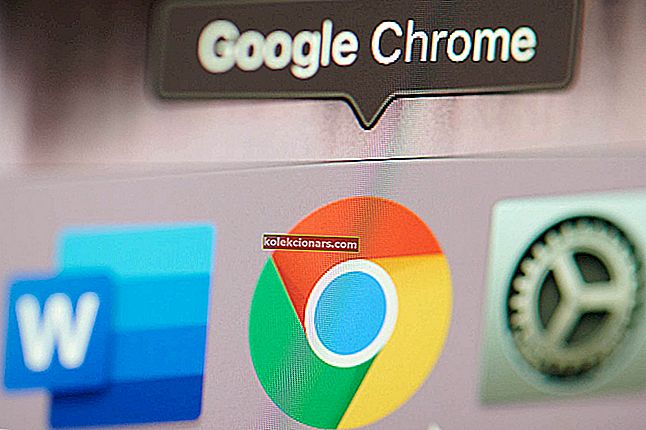
Google Chrome on tullut valinnaiseksi selaimeksi monille käyttäjille maailmassa sen erinomaisen suorituskyvyn, lisäosien tuen ja muiden ominaisuuksien ansiosta, jotka puuttuvat muista kilpailevista selaimista.
Voit myös tehdä Chromesta entistä paremman näillä upeilla laajennuksilla. Nopeus (tai sen puute) lakkaa olemasta ongelma.
Huipputason selaimena se yhdistää vähäisen suunnittelun huipputeknologiaan, jotta verkko olisi nopeampi, turvallisempi ja helpompi käyttää.
Chrome ei kuitenkaan ole täydellinen, ja kuten kaikki muutkin selaimet, se voi kärsiä kaatumisista, virushyökkäyksistä ja monista muista selaimissa yleisistä virheistä.
Tässä oppaassa näytämme sinulle, mitä tehdä, jos Google Chrome avaa jatkuvasti uusia välilehtiä.
Kuinka voin korjata Chromen, jos se avaa jatkuvasti uusia välilehtiä?
- Poista ei-toivotut ohjelmat, haittaohjelmat, ponnahdusikkunat ja mainokset Chromesta
- Kokeile käyttää Operaa sen sijaan
- Säädä hakuasetuksiasi
- Asenna Chrome uudelleen
- Poista taustasovellusten suorittaminen taustalla
- Tarkista tietokoneesi haittaohjelmien varalta
- Tarkista haittaohjelmat Chromelta
- Palauta Chrome oletusasetuksiin
1. Poista ei-toivotut ohjelmat, haittaohjelmat, ponnahdusikkunat ja mainokset Chromesta
- Avaa ohjauspaneeli ja tarkista kaikki asennetut ohjelmat tietokoneellasi.
- Varmista, että mitään ohjelmistoa ei ole asennettu ilman suostumustasi.
- Jos löydät sellaisen, poista se.
- Kirjoita osoitekenttään chrome: // extensions / .
- Se avaa kaikki tietokoneellesi asennetut laajennukset.
- Varmista, ettei ole mitään outoa. Jos löydät sellaisen, poista se.
Käyttäjien mukaan tämä ongelma voi johtua tietyistä VPN- tai välityspalvelinlaajennuksista. Voit korjata ongelman poistamalla ongelmallisen VPN-laajennuksen ja ongelma ratkaistaan pysyvästi.
Jos tarvitset edelleen VPN: ää yksityisyytesi suojaamiseksi, suosittelemme kokeilemaan CyberGhost VPN: ää.
Verkossa suojaamiseksi tarvitset täysin omistetun VPN-työkalun, jotta voit suojautua haittaohjelmilta verkossa. Hanki nyt Cyberghost VPN (77% flash-myynti) ja selaa Internetiä turvallisesti.
Se suojaa tietokonetta hyökkäyksiltä selaamisen aikana, peittää IP-osoitteesi ja estää kaiken ei-toivotun pääsyn.
Jos et löydä mitään epäilyttävää, sinun kannattaa suorittaa Chrome Cleanup -työkalu, joka etsii selaimesi haittaohjelmien varalta ja tarjoaa niiden poistamisen.
Voit tehdä sen seuraavasti. Käy Chrome Cleanup -työkalun verkkosivustossa ja napsauta Lataa nyt . Napsauta pyydettäessä Hyväksy ja lataa .

Kun lataus on valmis, napsauta (Chrome_cleanup_tool.exe) aloittaaksesi asennuksen. Kun olet asentanut työkalun, skannaa tietokoneesi sen avulla haittaohjelmien löytämiseksi ja poistamiseksi.
2. Yritä käyttää Operaa sen sijaan

Vaikka tämä ei ole aivan vianmääritysvaihe uuden Chromen avaamisen avaamiseksi, se on ehdottomasti pysyvä ratkaisu. Tämän ärsyttävän ongelman kaltaisia asioita ei koskaan tapahdu Opera-selaimessa.
Ensinnäkin tässä selaimessa ei ole tuskin mitään ainutlaatuista verrattuna suuriin nimiin, kuten Chrome tai Firefox.
Todellisuudessa Opera tarkoittaa yksityisyyttä, käytettävyyttä ja turvallisuutta. Toisin kuin kaksi muuta vaihtoehtoa, siinä on rajoittamaton VPN, mukautettavat pikavalinnat, sivupalkin laajennukset ja jopa sisäänrakennettu uutislukija.
Mahdollisuudet, että se alkaa toimia väärin, ovat vähäiset verrattuna resursseja sitovaan Chromeen. Se vie vähemmän resursseja ja pitää sinut turvassa ja tuntemattomana verkossa.
Original text

Ooppera
Nopean sisäänrakennettujen ominaisuuksien, kuten VPN, mainosten esto, Crypto Wallet ja akunsäästö, ansiosta Opera on kelvollinen vaihtoehto Chromelle. Hanki se ilmaiseksi Käy verkkosivustolla3. Säädä hakuasetuksiasi
- Kirjoita mikä tahansa verkkosivusto osoiteriville ja paina Enter. Chrome avaa luettelon hakutuloksista.
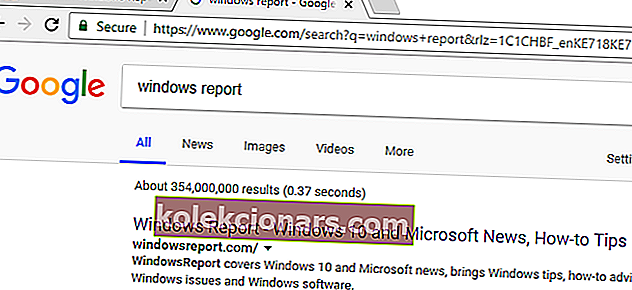
- Napsauta hakutulosten päällä Asetuspalkki . Avautuu avattava valikko, jossa on luettelo valikkovaihtoehdoista.
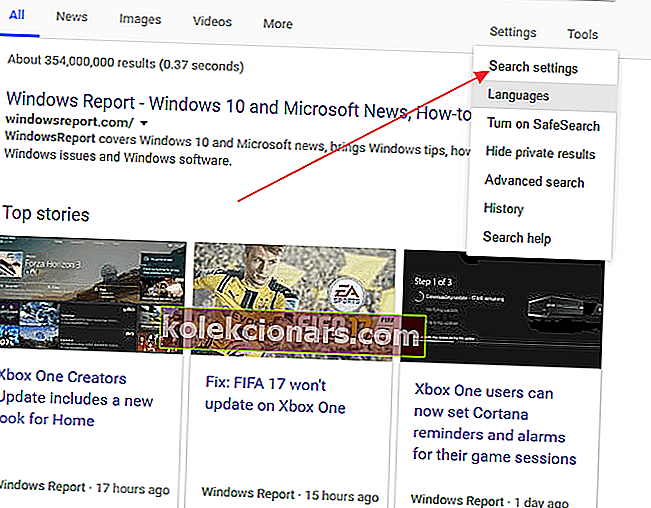
- Napsauta Hakuasetukset . Sinut ohjataan sivulle, jolla on hakusuodattimia. Vieritä alas kohtaan, jossa lukee Missä tulokset avautuvat, Avaa kukin valittu tulos uudessa selainikkunassa .
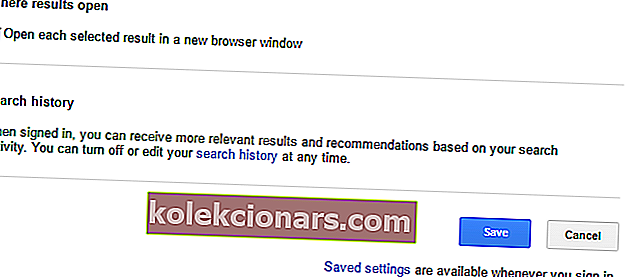
- Poista valintaruudun valinta ja napsauta Tallenna . Chrome avaa nyt kaikki tulokset samalla välilehdellä, ellei toisin mainita.
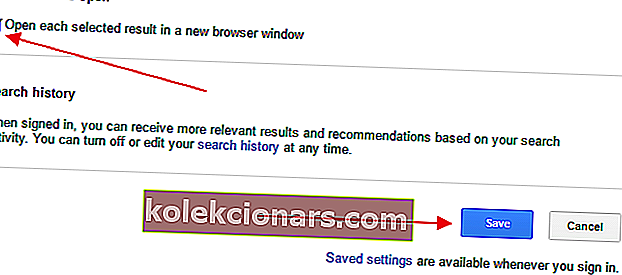
Jos Chrome avaa uuden välilehden joka kerta, kun napsautat linkkiä, eikä se ohjaa sinua ei-toivotuille sivuille, ongelma on hakuasetuksissa.
Jos et halua, että Chrome avaa uuden välilehden joka kerta, kun napsautat linkkiä, korjaa ongelma noudattamalla seuraavia ohjeita.
Voit lisätä ylimääräisen suojaustason lataamalla myös haittaohjelmien torjuntaohjelman, kuten Malwarebytes. Ohjelma on ilmainen ja sen tiedetään olevan paras haittaohjelmien havaitsemisnopeus.
Se myös etsii järjestelmäsi haittaohjelmien ja muiden haittaohjelmien varalta ja poistaa ne kaikki. Voit ladata Malwarebytes heti.
4. Asenna Chrome uudelleen
Käyttäjien mukaan joskus uudet välilehdet voivat avautua Chromessa, jos Chrome-asennuksesi on vioittunut. Ongelman korjaamiseksi on suositeltavaa asentaa Chrome uudelleen.
Voit tehdä sen useilla tavoilla, mutta kun poistat Chromen asennuksen, muista suorittaa CCleaner poistamalla kaikki jäljellä olevat tiedostot ja rekisterimerkinnät, jotka voivat aiheuttaa tämän ongelman uudelleen.
Vaihtoehtoisesti voit myös poistaa Chromen sekä kaikki tiedostot ja rekisterimerkinnät asennuksen poisto-ohjelmiston avulla.
Asennuksen poisto-ohjelmisto on erityinen sovellus, joka on suunniteltu poistamaan kaikki ei-toivotut sovellukset tietokoneeltasi.
Saatavilla on monia hienoja asennuksen poisto-ohjelmia, mutta paras on Revo Uninstaller , joten muista kokeilla sitä.
Kun olet asentanut Chromen uudelleen, ongelma pitäisi ratkaista kokonaan.
Ole kuitenkin varovainen, Chromen poistaminen poistaa myös kaikki kirjanmerkit ja historian. Estä näin tapahtumasta näiden täydellisten työkalujen avulla, jotka tallentavat ja järjestävät selaintiedot.
5. Poista taustasovellusten suorittaminen taustalla
- Chromessa napsauttamalla Valikko -kuvaketta oikeassa yläkulmassa ja valitse Asetukset valikosta.
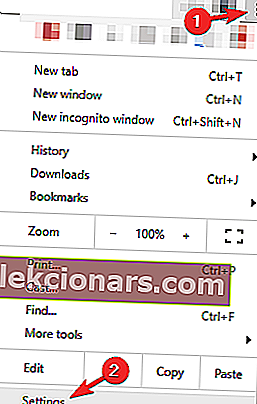
- Vieritä nyt alas Järjestelmä- osioon ja poista käytöstä Jatka taustasovellusten käyttöä, kun Google Chrome on suljettu .
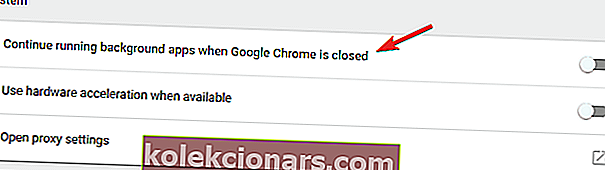
Chrome tukee useita laajennuksia, ja nämä laajennukset voivat toimia taustalla ja tarjota hyödyllistä tietoa, vaikka Chrome ei olisi käynnissä.
Tämä on hieno ominaisuus, koska voit saada tärkeitä ilmoituksia, vaikka et käynnistä Chromea.
Joskus nämä taustasovellukset voivat kuitenkin johtaa erilaisiin ongelmiin ja aiheuttaa välilehtien avaamisen. Ongelman ratkaisemiseksi on suositeltavaa poistaa tämä ominaisuus käytöstä.
Sen jälkeen taustasovellukset eivät enää toimi taustalla ja ongelmasi pitäisi ratkaista.
Muista, että poistamalla tämän ominaisuuden käytöstä et voi käyttää Chrome-sovelluksia tai vastaanottaa ilmoituksia käynnistämättä ensin Chromea.
6. Tarkista tietokoneesi haittaohjelmien varalta

Joskus uudet välilehdet voivat avautua, jos tietokoneessa on haittaohjelmia. Haittaohjelma voi joskus kaapata Chromen ja avata välilehtiä.
Muista, että suurin osa näistä sivuista on huijaussivustoja, joten älä kirjoita henkilökohtaisia tietojasi millekään näistä sivuista.
Tämän ongelman korjaamiseksi on suositeltavaa suorittaa täydellinen järjestelmän tarkistus hyvällä virustorjunnalla.
Markkinoilla on monia upeita virustentorjuntatyökaluja, mutta jos haluat täydellisen suojan, suosittelemme kokeilemaan Bitdefenderiä (tällä hetkellä maailman Nr.1 Antivirus).
7. Tarkista, onko Chromessa haittaohjelmia
- Vuonna Chrome siirtymällä Asetukset -välilehteä.
- Vieritä nyt kokonaan alas ja napsauta Lisäasetukset .
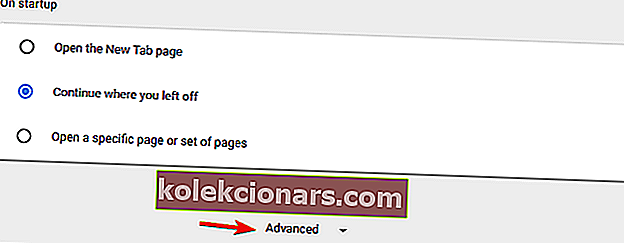
- Siirry Reset and clean up -osioon ja napsauta Clean up computer -vaihtoehtoa.
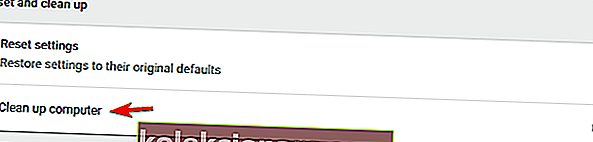
- Napsauta nyt Etsi ja seuraa näytön ohjeita.
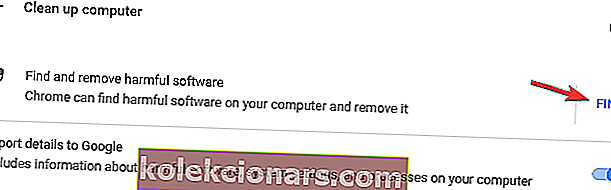
Jos uusia välilehtiä avataan jatkuvasti Chromessa, on todennäköistä, että ongelman aiheuttaa Chrome-kohtainen haittaohjelma.
Joskus tavallinen virustorjuntaohjelma ei pysty havaitsemaan tätä haittaohjelmaa, koska se on vain pieni selain, joka on optimoitu Chromelle.
Chromella on kuitenkin oma joukko ominaisuuksia, joiden avulla voit puhdistaa tietokoneesi ja poistaa haittaohjelmat.
Chrome etsii tietokoneeltasi mahdollisen Chrome-haittaohjelman ja yrittää poistaa sen. Kun skannaus on valmis, tarkista onko ongelma ratkaistu.
Jos ei, sinun ei pitäisi huolehtia. Saimme selkäsi näillä virustorjuntalaajennuksilla.
8. Palauta Chrome oletusasetuksiin
- Avaa Asetukset- välilehti, selaa kokonaan alas ja napsauta Lisäasetukset .
- Vieritä alas R eset ja puhdista -osioon ja napsauta Nollaa asetukset .
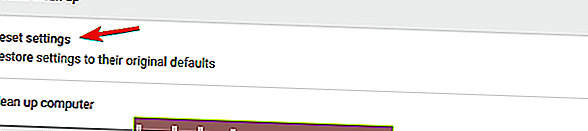
- Napsauta nyt Palauta- painiketta vahvistaaksesi.
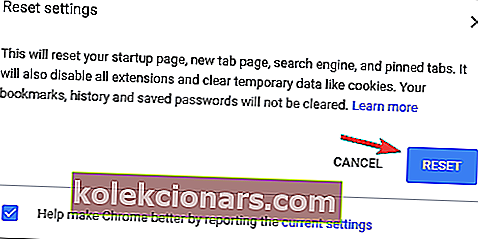
Käyttäjien mukaan joskus saatat pystyä korjaamaan välilehtien avaamisen ongelman yksinkertaisesti palauttamalla Chromen oletusasetuksiin.
Tällöin poistat kaikki laajennukset, välimuistin ja historian. Tietenkin, jos olet kirjautunut Chromeen Google-tililläsi, voit helposti palauttaa tiedostosi ja jatkaa siitä, mihin jäit.
Jos näin ei ole, meillä on lopullinen opas selaushistorian palauttamiseen.
Odota, kun Chrome palauttaa oletusarvon. Kun palautusprosessi on valmis, tarkista, näkyykö Chrome-ongelma edelleen.
Jos ei, voit kirjautua Chromeen ja synkronoida historian, suosikit ja laajennukset uudelleen. Jos ongelma ilmenee tietojen synkronoinnin jälkeen, ongelma on todennäköisesti haitallinen laajennus.
Monet käyttäjät ilmoittivat, että uudet välilehdet avautuvat jatkuvasti Chromessa. Tämä on outo asia, ja monet käyttäjät ilmoittivat myös samanlaisista ongelmista:
- Google Chrome avaa uudet välilehdet itse - monet käyttäjät ilmoittivat ongelmasta tietokoneellaan. Korjaa ongelma etsimällä ja poistamalla ongelmalliset laajennukset.
- Chrome avaa jatkuvasti uusia välilehtiä, kun napsautan linkkiä - Tämä ongelma voi ilmetä, jos tietokoneessasi on haittaohjelmia. Korjaa ongelma suorittamalla koko järjestelmän tarkistus kaikkien haittaohjelmien poistamiseksi.
- Ei-toivotut sivustot avautuvat automaattisesti Google Chromessa - Käyttäjien mukaan ei-toivotut sivustot voivat avautua automaattisesti. Jos näin käy, tarkista Chrome-asetukset ja palauta ne oletusasetuksiin.
- Google Chrome avaa jatkuvasti uusia välilehtiä kirjoittaessani - Voit korjata ongelman asentamalla Chromen uudelleen. Joskus asennus voi olla vioittunut, ja se voi johtaa tähän virheeseen.
- Uudet välilehdet avautuvat jatkuvasti mainoksissa Chromessa - Jos Chrome avaa jatkuvasti uusia välilehtiä mainoksilla, on todennäköistä, että sinulla on haitallinen sovelluslaajennus Chromessa. Poista haittaohjelma tietokoneeltasi Chromen Puhdista tietokone -vaihtoehdolla.
- Chrome avaa uudet välilehdet jokaisella napsautuksella - Joskus tämä ongelma voi johtua asetuksistasi. Poista taustasovellukset käytöstä vain taustalla ja tarkista, auttaako se.
Toimittajan huomautus: Tämä viesti julkaistiin alun perin maaliskuussa 2019, ja sitä on päivitetty ja päivitetty kesäkuussa 2020 tuoreuden, tarkkuuden ja kattavuuden vuoksi.